CAD中如何設置標注樣式字體大小
在CAD作圖中,往往會遇到添加的標注樣式里,字體跟所標注的內容不協調的情況,偏大或者過于小看不到,下面分享一下設置標注樣式字體大小的方法。方法比較簡單,方便大家使用。
具體步驟如下:
第一步:首先在電腦上打開CAD軟件,按軟件默認的設置對圖紙進行標注操作。點擊“格式”——“標注樣式”。進入標注樣式對話框,這里是默認進入的標注樣式中,如果有多個標注樣式,就需要選擇了,如果這里只有一個標注樣式,直接點擊“修改”即可。
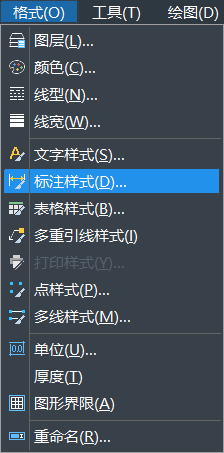
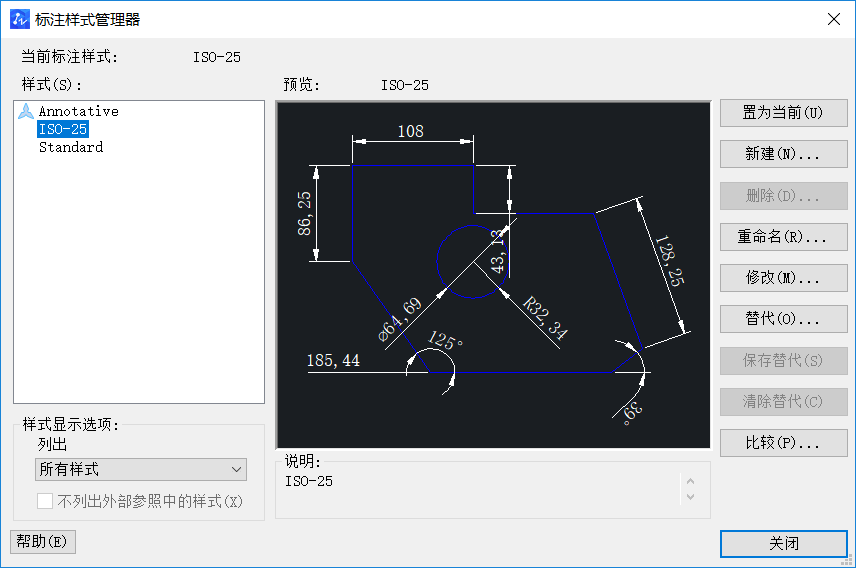
第二步:在彈出的標注樣式修改窗口中,點擊菜單欄的“文字”,然后在文字欄目下的“文字高度”后面的方框中輸入想要的字高,如果需要調小標注字體的大小,則將數值設置得比2.5小即可,反之輸入比2.5更大的數值。點擊“確定”關閉對話框。
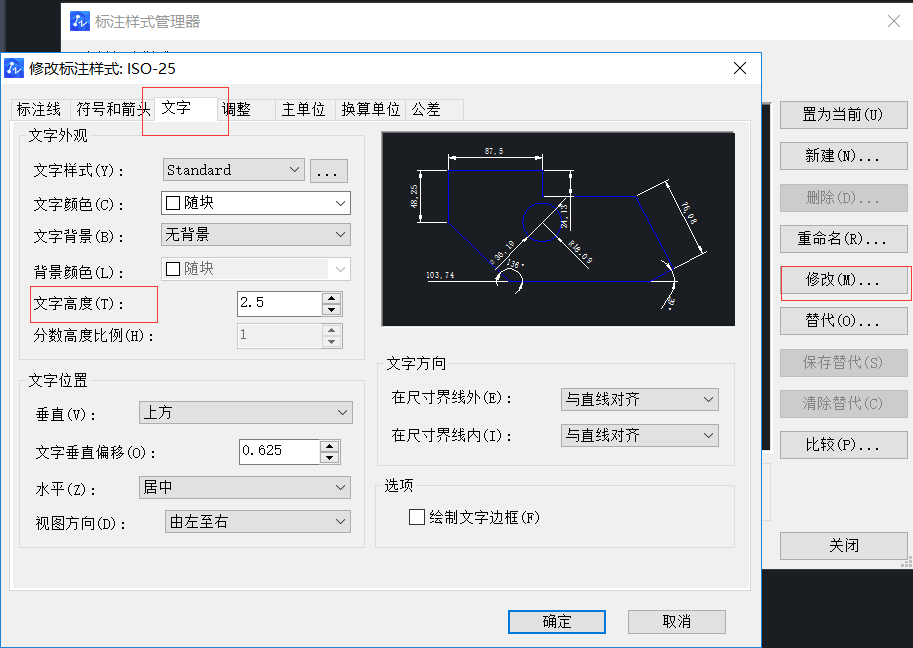
第三步:返回到標注樣式管理器對話框中,點擊“置為當前”,然后點擊“關閉”,這樣就可以改變標注字體的大小了。
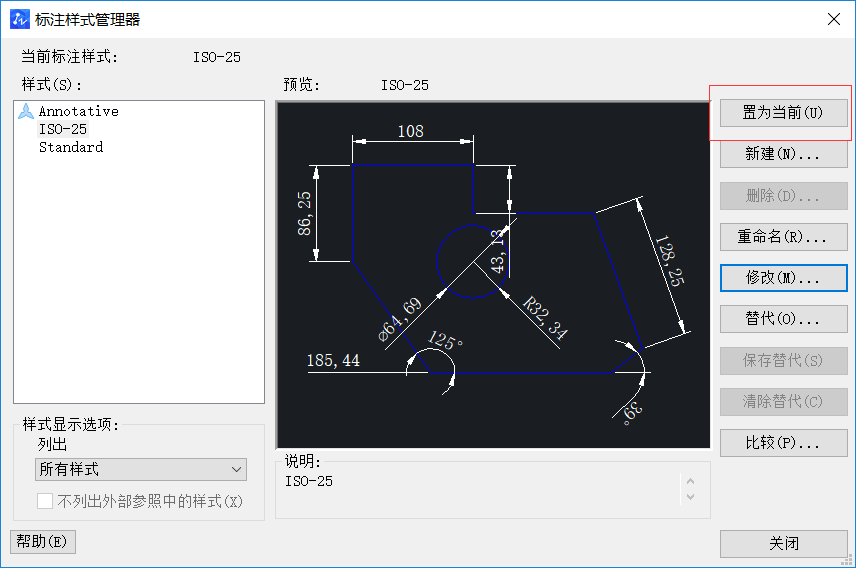
以上是CAD標注樣式字體大小的改變方式,大家可以好好學習并熟練掌握。
推薦閱讀:免費CAD
推薦閱讀:國產CAD
·中望軟件蕪湖峰會圓滿召開,共探自主CAx技術助力企業數字化升級最佳實踐2025-04-27
·中望軟件亮相法國 BIM World 展會: 以CAD技術創新賦能工程建設行業數字化轉型2025-04-27
·數字化轉型正當時!中望+博超全國產電力行業解決方案助力行業創新發展2025-03-27
·中望隆迪落戶上海,開啟中國工業軟件產業升級新征程2025-03-25
·中望軟件2025經銷商大會圓滿召開,共繪工軟生態新藍圖2025-03-17
·中望CAx一體化技術研討會:助力四川工業,加速數字化轉型2024-09-20
·中望與江蘇省院達成戰略合作:以國產化方案助力建筑設計行業數字化升級2024-09-20
·中望在寧波舉辦CAx一體化技術研討會,助推浙江工業可持續創新2024-08-23
·玩趣3D:如何應用中望3D,快速設計基站天線傳動螺桿?2022-02-10
·趣玩3D:使用中望3D設計車頂帳篷,為戶外休閑增添新裝備2021-11-25
·現代與歷史的碰撞:阿根廷學生應用中望3D,技術重現達·芬奇“飛碟”坦克原型2021-09-26
·我的珠寶人生:西班牙設計師用中望3D設計華美珠寶2021-09-26
·9個小妙招,切換至中望CAD竟可以如此順暢快速 2021-09-06
·原來插頭是這樣設計的,看完你學會了嗎?2021-09-06
·玩趣3D:如何巧用中望3D 2022新功能,設計專屬相機?2021-08-10
·如何使用中望3D 2022的CAM方案加工塑膠模具2021-06-24
·正版CAD軟件多少錢?2018-01-04
·CAD中如何設置光標?2022-06-15
·CAD中點樣式的設置和點的創建2017-12-28
·CAD如何標注五邊形相切圓的半徑2018-11-15
·CAD分解圖形的步驟2020-09-29
·CAD如何按照軌跡復制2017-08-02
·CAD中如何對齊兩個圖形的中心點?2022-07-07
·CAD中的鼠標右鍵的功能如何設置2017-06-30
















